Как выключить компьютер с телефона

Как выключить компьютер с телефона
Для многих пользователей Windows создание скриншотов — это занятие, которое они выполняют несколько раз в день. Если ваша работа предполагает визуальное представление идей клиентам или вам постоянно требуется визуальная поддержка клиентов через интернет, то инструмент для создания скриншотов — это идеальное решение для этой задачи. К счастью, существует множество приложений для Windows, позволяющих в любой момент запечатлеть и сохранить происходящее на экране. Но если вам нужен инструмент, позволяющий делать скриншоты и записывать скринкасты, добавлять к ним аннотации на лету и максимально просто публиковать их в интернете, то TinyTake может быть тем, что вам нужно. Это приложение, разработанное компанией MangoApps, обладает множеством отличных функций, упрощающих процесс публикации скриншотов.
TinyTake запускается в системном трее и незаметно располагается там, не отвлекая от рабочего процесса, готовый к вызову, когда вам нужно сделать новый снимок экрана или записать происходящее на экране в режиме реального времени. Приложение работает без регистрации, но для использования функции «Поделиться» регистрация обязательна.
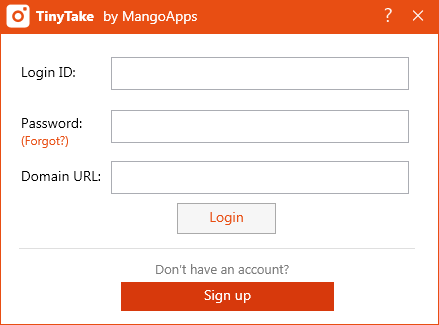
При нажатии на значок приложения в системном трее отображается список поддерживаемых им режимов съёмки. Вы можете захватить определённую область, всё окно или даже весь экран. Аналогично, в режиме записи скринкаста можно записать видео определённой области экрана или записать видео с веб-камеры компьютера. TinyTake даже позволяет мгновенно делиться изображениями, хранящимися на вашем компьютере, как по отдельности, так и группами.
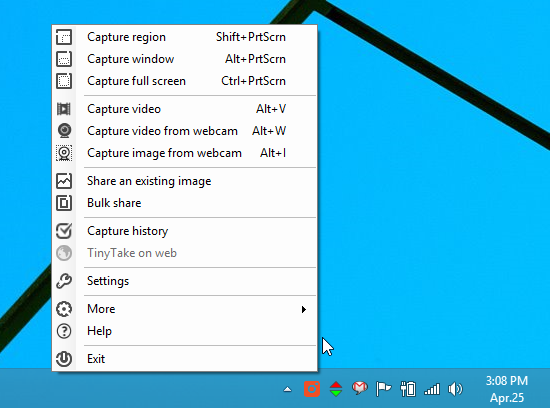
Сама процедура создания скриншотов в TinyTake — самое простое, что есть в TinyTake. Например, вам нужно сохранить определённую область. Вы можете выбрать эту опцию из контекстного меню или нажать соответствующую горячую клавишу и выделить нужную область. TinyTake покажет ширину и высоту выделенной области.
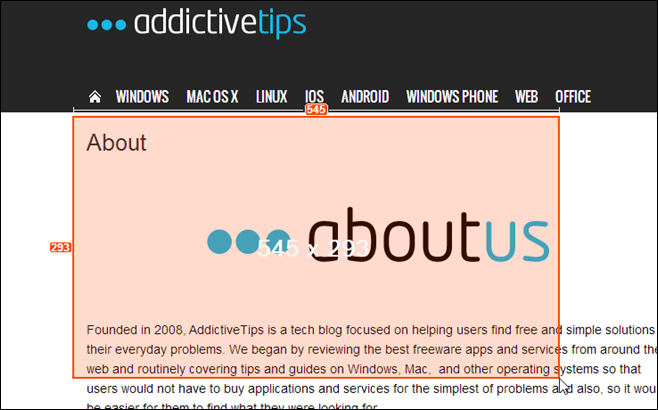
Как только вы сделаете скриншот, появится окно предварительного просмотра. Вы можете сделать его заново, добавить аннотации или просто загрузить в облако MangoApps. При этом ссылка на изображение автоматически копируется в буфер обмена, позволяя поделиться им. Вы также можете отправить изображение по электронной почте прямо из приложения, нажав на значок электронной почты в правом верхнем углу.
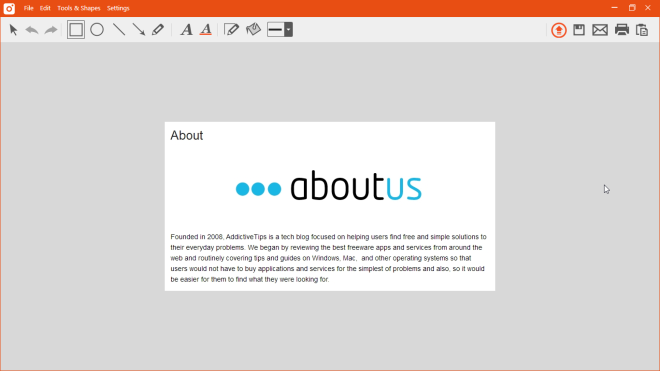
Второе важное преимущество TinyTake — возможность записывать и сохранять скринкасты любого действия на экране. Для этого сначала выберите область записи, нарисовав на ней курсор, после чего начнётся запись происходящего в этой области. Вы также можете приостановить и возобновить запись в любой момент, нажав «Стоп» для сохранения результата.
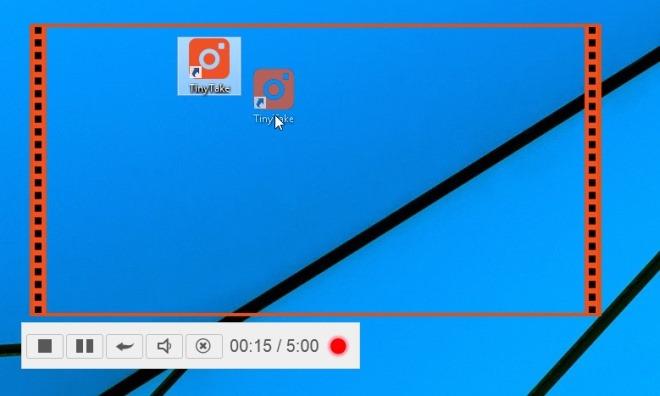
Ещё одна замечательная функция — опция «Массовый обмен», позволяющая отправлять сразу несколько изображений. Просто выберите «Массовый обмен» в контекстном меню и перетащите нужные изображения в открывшееся окно. Затем TinyTake загрузит эти файлы в MangoApps, и вы сможете отправить их кому угодно.
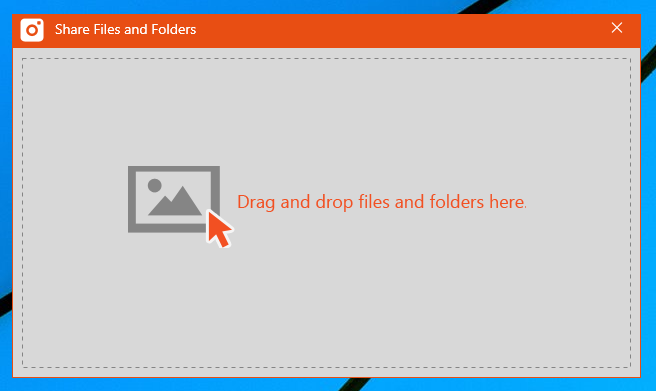
И я только начал знакомство с этим, потому что у TinyTake есть множество дополнительных отличных функций, которые стоит попробовать. Вы можете скачать приложение бесплатно по ссылке ниже. Оно работает на Windows XP, Windows Vista, Windows 7 и Windows 8.
Как выключить компьютер с телефона
Центр обновления Windows работает в основном с реестром и различными файлами DLL, OCX и AX. В случае повреждения этих файлов большинство функций
В последнее время новые пакеты системной защиты появляются как грибы после дождя, и каждый из них приносит с собой очередное решение для обнаружения вирусов и спама, и если вам повезет,
Узнайте, как включить Bluetooth в Windows 10/11. Для корректной работы Bluetooth-устройств Bluetooth должен быть включён. Не волнуйтесь, это просто!
Ранее мы рассмотрели NitroPDF, удобную программу для чтения PDF-файлов, которая также позволяет пользователю конвертировать документы в PDF-файлы с такими функциями, как объединение и разделение PDF-файлов.
Вы когда-нибудь получали документ или текстовый файл, содержащий лишние символы? Текст содержит множество звёздочек, дефисов, пустых пробелов и т. д.?
Так много людей спрашивали о маленьком прямоугольном значке Google рядом с кнопкой «Пуск» Windows 7 на моей панели задач, что я наконец решил опубликовать это.
uTorrent — безусловно, самый популярный клиент для скачивания торрентов на ПК. Хотя у меня он работает безупречно в Windows 7, у некоторых пользователей возникают проблемы.
Каждому человеку необходимо делать частые перерывы во время работы за компьютером. Если не делать перерывов, велика вероятность, что ваши глаза начнут вылезать из орбит (ладно, не вылезать из орбит).
Возможно, вы, как обычный пользователь, привыкли к нескольким приложениям. Большинство популярных бесплатных инструментов требуют утомительной установки.







